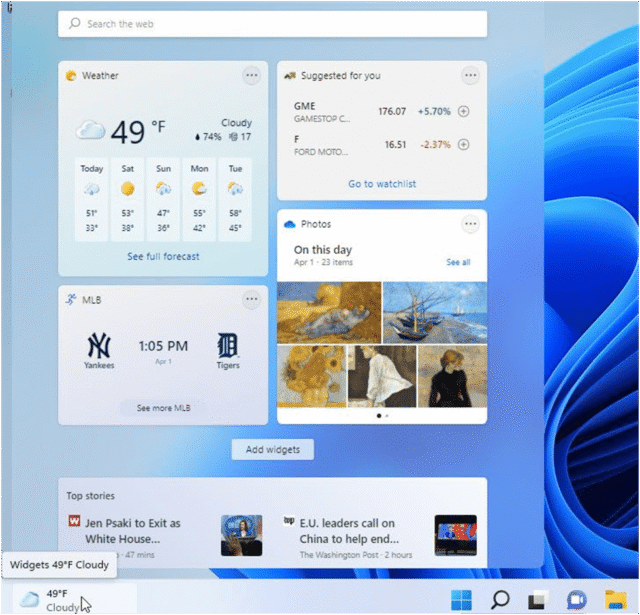El artículo explica el procedimiento para desactivar el widget meteorológico dentro de la barra de tareas de Home windows 11 y el proceso de habilitar o deshabilitar los botones del widget ubicados en el lado izquierdo de la barra. El icono de “widgets” en Home windows 11 muestra información meteorológica, actualizaciones deportivas, tipos de cambio de divisas y alertas de noticias. Cuando mueve su cursor sobre el icono, aparece el tablero de widgets. Se asemeja al widget “Noticias e intereses” que se encuentra en Home windows 11.
La aparición del ícono de los widgets simplemente requiere flotar, lo que puede conducir a interrupciones del flujo de trabajo, particularmente para los usuarios que han reubicado el botón de inicio en la esquina izquierda de la barra de tareas. Afortunadamente, existe la opción de habilitar o deshabilitar el widget meteorológico en Home windows 11.
Lea también: 3 métodos para actualizar a Home windows 11: una guía paso a paso
En los casos en que el widget del clima contribuye a una barra de tareas demasiado abarrotada, los usuarios poseen varias vías para desactivarlo, como se describe en las próximas secciones. El procedimiento de desactivación se puede ejecutar de tres maneras, incluso a través de la configuración de la barra de tareas, el editor de políticas del grupo o el editor de registros. Cada uno de estos métodos se explica a continuación, que cubre todo el proceso de eliminación del widget meteorológico de la interfaz de la computadora.
Eliminar el icono de widgets de la barra de tareas
Existen varias técnicas diseñadas para desactivarlo y eliminarlo.
Desactivar las funciones de la configuración de widgets
El procedimiento para desactivar el icono meteorológico de widgets desde la barra de tareas de Home windows se describe en los pasos siguientes:
Inicie la configuración de Home windows haciendo clic en el botón Home windows.

Proceda a acceder a la configuración de personalización.

Dentro de la configuración de personalización, navegue a la sección de la barra de tareas ubicada en el lado derecho.

En la categoría “Taskbar Elementos”, el interruptor de alternancia de widgets se puede deshabilitar para desactivar la función.

Por el contrario, la activación del interruptor de alternancia de widgets restauraría la funcionalidad del widget. Una vez que los pasos mencionados se ejecutan con éxito, se eliminará el ícono del clima, los deportes, los financieros y el ícono orientado a las noticias ubicado en el lado izquierdo de la barra de tareas. Sin embargo, los usuarios aún pueden acceder a widgets a través de la tecla de Home windows de acceso directo del teclado + W.
Lea también: Home windows 11 24h2: Una guía de nuevas características y despliegue
Retire el widget del tiempo con el editor de registro
Para aquellos que buscan eliminar permanentemente el widget meteorológico y impedir su activación en su computadora, se puede emplear el editor de registro. Cabe señalar que manipular las entradas de registro conlleva riesgos inherentes, y es aconsejable crear un punto de restauración antes de continuar. Las instrucciones resultantes delinean el proceso de eliminar el widget meteorológico a través del editor del registro:
Presione la combinación de teclas Win + R para iniciar el cuadro de diálogo Ejecutar. Posteriormente, entrada “Regedit” y confirme con el botón “OK” para abrir el editor de registro.

Dentro de la interfaz del editor de registro, navegue a la siguiente ubicación: HKEY_LOCAL_MACHINE Software program Insurance policies Microsoft

Haga clic derecho en “Microsoft”, cree una nueva clave llamada “DSH” y, posteriormente, genere un valor DWORD (32 bits) dentro de “DSH”, nombrándolo “AllOweweSandinterests”.


Modifique la recién creada tecla “ALLOWHEWSAndInterests”

Establezca su campo de datos de valor en “0” antes de confirmar los cambios.


Después de la modificación, salga del editor de registro y proceda a reiniciar la computadora. Después del reinicio, el widget del clima ya no será seen.
Deshabilitar el widget meteorológico con el editor de políticas grupales
Otro enfoque viable implica la utilización del editor de políticas del grupo para deshabilitar el widget meteorológico. Este método es particularmente aplicable para los usuarios que operan Home windows 11 Professional o superior, lo que permite la configuración y modificación de la configuración de la política de grupo para múltiples usuarios. Los pasos resultantes exponen el empleo del editor de políticas del grupo para deshabilitar el icono de widgets dentro de la barra de tareas:
Invoca el comando Ejecutar e ingrese “gpedit.msc” para iniciar el editor de políticas del grupo native.

Navegue a través de la vía: configuración de computadora / plantillas administrativas / componentes / widgets de Home windows.

Haga doble clic en la política “Permitir widgets” que figura en la sección de la derecha.

Opta por la opción “Desactivado”, seguido de la aplicación de los cambios utilizando los botones “Aplicar” y “OK”.

Al finalizar los pasos anteriores, los widgets se eliminarán de manera efectiva de la barra de tareas de Home windows 11. Los usuarios conservan la flexibilidad para revertir los ajustes y restablecer el management de la cuenta del usuario siguiendo los mismos pasos, aunque seleccionando la opción “no configurada” dentro de la configuración.
Conclusión
Este artículo ha explicado cómo deshabilitar el widget meteorológico en Home windows 11. Hay tres métodos para hacerlo: a través de la configuración de la barra de tareas, el editor de políticas del grupo o el editor de registro. El artículo también ha explicado los riesgos asociados con la modificación de las entradas del registro y cómo crear un punto de restauración.
En conclusión, los usuarios que encuentran que el widget del clima es distraído o innecesario puede deshabilitarlo utilizando uno de los métodos descritos en este artículo.
Una vez que haya deshabilitado el widget meteorológico, ya no aparecerá en la barra de tareas. Todavía puede acceder a widgets presionando la tecla Home windows + W.
Tenga en cuenta que modificar las entradas del registro puede ser arriesgada. Si no se siente cómodo haciendo cambios en el registro, puede usar la configuración de la barra de tareas o el editor de políticas del grupo para deshabilitar el widget meteorológico.